Publicité
Toujours à la recherche d'un bon gestionnaire de fichiers pour votre appareil Android? Il est peut-être temps de tester certaines des options les moins connues.
Les applications, fichiers et dossiers sont à l'origine de votre interaction avec votre compagnon mobile. Le tiroir d'applications intégré est assez bon pour gérer et accéder à vos applications. Mais, pour garder tous les fichiers et dossiers organisés et sous contrôle, vous avez besoin d'un explorateur de fichiers dédié et d'un quelques astuces pour gérer les fichiers Créer de l'ordre à partir du chaos: 9 bonnes idées pour gérer vos fichiers informatiquesC'est frustrant n'est-ce pas quand vous ne trouvez pas ce fichier? Lorsque vous avez recherché tous les dossiers imaginables sur votre ordinateur, et en quelque sorte ils se sont perdus… ou pire, supprimés. Maintenant, il existe d'excellents outils de recherche pour Windows qui ... Lire la suite , quel que soit l'appareil ou le système d'exploitation que vous utilisez.
Tandis que
des options bien connues comme ES File Explorer ES File Explorer: est-ce le meilleur gestionnaire de fichiers pour Android?EF File Explorer est-il la meilleure option pour afficher et gérer les fichiers sur votre appareil Android? Lire la suite font extrêmement bien leur travail, il existe d'autres applications relativement discrètes qui valent également la peine d'être vérifiées. Voici trois de ces options, dont l'une est maintenant mon gestionnaire de fichiers par défaut.1. File Wrangler [n'est plus disponible]
File Wrangler est un gestionnaire de fichiers gratuit (et sans publicité) qui est un plaisir à utiliser. Sa belle interface à double vitrage avec des capacités de glisser-déposer facilite l'accès et le transfert de fichiers. Le panneau Quick Draw sur la gauche contient des raccourcis vers vos dossiers habituels tels que Films et Images. Vous pouvez même mettre en signet n'importe quel dossier et le rendre facilement accessible à partir de ce panneau.
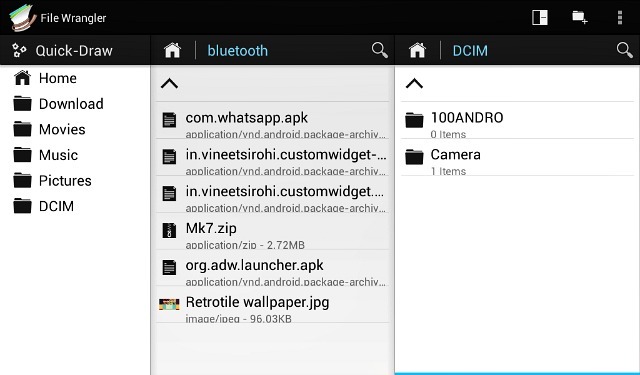
Sélectionner plusieurs fichiers, les télécharger sur Dropbox, les partager par e-mail, les transférer via Bluetooth, etc. est rapide et indolore. L'application prend également en charge la création et l'extraction d'archives ZIP et TAR.
L'application File Manager, nommée sans ambiguïté, possède une interface nette et visuellement épurée qui se décline en variantes à thème clair et sombre. La fonction de tri comprend le nom habituel, le type, la taille, les dernières modifications, les options ascendantes et descendantes.
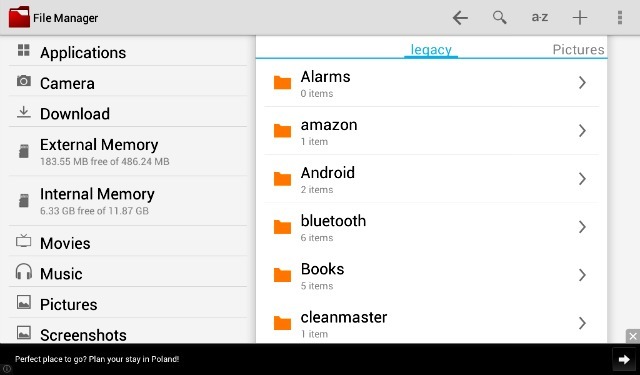
En mode portrait, faites glisser le bord gauche de l'écran vers la droite ou appuyez sur l'icône de l'application en haut à gauche, un volet contenant des raccourcis vers des dossiers standard tels que et Applications, Appareil photo, Téléchargements, Musique, Films et Des photos. Ce panneau d'accès rapide est visible par défaut en mode paysage. Utilisez le Ajouter aux favoris sur n'importe quel dossier pour ajouter son raccourci à ce panneau. Vous pouvez également ajouter des raccourcis de dossier à l'écran d'accueil.
Si vous souhaitez personnaliser le comportement des fichiers et des dossiers ou modifier les paramètres d'interface, accédez au panneau Paramètres de l'application. Basculer entre les thèmes clairs et sombres, effacer l'historique des recherches, afficher les fichiers et dossiers cachés, réaffecter le Accueil et afficher les miniatures sont quelques-unes des tâches que vous pouvez effectuer via ce panneau.
Le gestionnaire de fichiers est soutenu par des publicités, dont vous pouvez vous débarrasser en achetant la version premium ou en invitant au moins dix de vos amis à installer l'application.
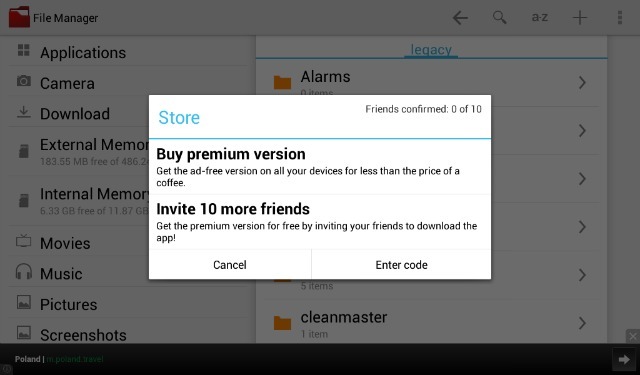
3. Fylee [n'est plus disponible]
Fylee est une autre application simple pour gérer les fichiers sur votre appareil Android. Son apparence se marie à merveille avec l'interface native Android. Renommer, copier, déplacer, supprimer et partager vos fichiers et dossiers est aussi simple que possible. Vous pouvez choisir de les trier par nom, type, taille et date. L'application est également capable de créer des signets, d'afficher des vignettes pour les applications prises en charge et de compresser et extraire l'archive zip.
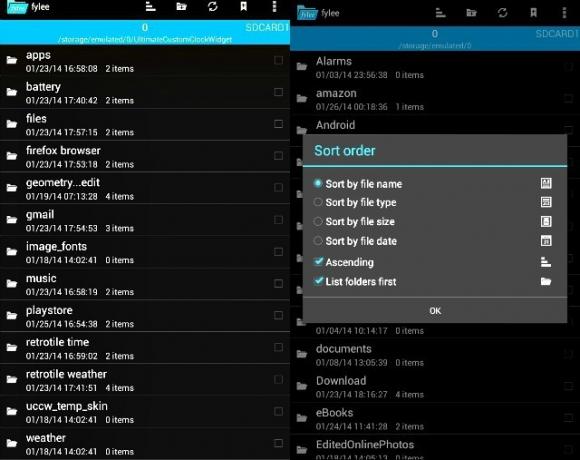
Dans l'ensemble, si vous recherchez un explorateur de fichiers minimal, sans publicité et sans tracas, vous serez satisfait de Fylee.
Organisation des fichiers et dossiers Android
Pour autant que je puisse voir, le seul inconvénient de ces applications est le manque de prise en charge du cloud et accès root Le guide complet pour l'enracinement de votre téléphone ou tablette AndroidAlors, vous voulez rooter votre appareil Android? Voici tout ce que vous devez savoir. Lire la suite . Mais cela ne m'a pas empêché de faire de File Wrangler mon gestionnaire de fichiers habituel. J'accède aux fichiers cloud à l'aide des applications natives Dropbox et Google Drive Android. Pour accéder au dossier racine, en tant que sauvegarde, j'ai un gestionnaire de fichiers léger avec un accès root. Cela peut également fonctionner pour vous, surtout si vous avez rarement besoin d'accéder au dossier racine.
Parfois, même les applications les plus populaires et dont on parle le plus peuvent ne pas vous impressionner, car elles ne sont tout simplement pas ce que vous recherchez. Vous avez besoin d'un autre type d'application plus adapté à votre flux de travail, et une application comme celle-ci n'est pas toujours disponible en tant qu'option grand public.
Dans de tels cas, il est probable que vous trouverez une meilleure solution parmi les applications éclipsées par leurs homologues bien connus. Même si ce n'est pas très sophistiqué ou riche en fonctionnalités, ou un concurrent parmi les dix premiers, cela pourrait s'avérer parfait pour vous.
Votre gestionnaire de fichiers par défaut est-il parmi les alternatives moins connues? Ou utilisez-vous autre chose? Si vous n'êtes pas satisfait de ce qui précède, il y a plus gestionnaires de fichiers Android alternatifs Les 7 meilleurs explorateurs de fichiers gratuits pour AndroidIl existe de nombreuses applications de gestion et d'exploration de fichiers pour Android, mais ce sont les meilleures. Lire la suite vous pouvez vérifier.
Crédits image: L'image sélectionnée est un dérivé de organisateur de courrier bleu pâle ~ 8 par méandre (utilisé sous CC)
Akshata s'est formé aux tests manuels, à l'animation et à la conception UX avant de se concentrer sur la technologie et l'écriture. Cela a réuni deux de ses activités préférées - donner un sens aux systèmes et simplifier le jargon. Chez MakeUseOf, Akshata écrit sur la façon de tirer le meilleur parti de vos appareils Apple.


